Konvertera, redigera och komprimera videor/ljud i över 1000 format med hög kvalitet.
5 sätt att konvertera iPhone-video till MP4 och dela sömlöst
Har du tagit en hisnande video av en solnedgång med din iPhone? Låt inte kompatibilitetsproblem hindra dig från att njuta av den på vilken enhet som helst och dela den med andra. Det allmänt stödda MP4-formatet är din nyckel! Hur? Konvertera iPhone-video till MP4 nu. I den här guiden kommer du att fördjupa dig i inte bara en utan fem olika metoder för att enkelt konvertera iPhone-video till MP4 gratis. Skippa kompatibilitetsproblemen nu och omfamna kraften i MP4 med rätt verktyg.
Guidelista
Det smidigaste sättet att konvertera iPhone MOV-video till MP4 Konvertera iPhone-videor till MP4 med QuickTime på Mac Hur VLC fungerar för att konvertera iPhone-video till MP4 på en PC 2 iPhone-video till MP4-konverteringsappar att prova på iPhoneDet smidigaste sättet att konvertera iPhone MOV-video till MP4
Vill du ha ett användarvänligt men kraftfullt sätt att konvertera iPhone-video till MP4? 4Easysoft Total Video Converter erbjuder dig precis det! Den här konverteraren ger dig utmärkta konverteringsresultat utan problem och kan konvertera dina iPhone-videor till MP4 och andra format du gillar med hög kvalitet. Och har du många iPhone-videor att konvertera till MP4? Inga problem, eftersom det här Windows- och Mac-verktyget har batchkonvertering som kan spara värdefull tid genom att konvertera alla samtidigt. Det låter dig också få upplösning, kvalitet, bildfrekvens och fler inställningar i linje med dina preferenser. Med dessa funktioner och stöd är det ett utmärkt val för alla som väljer professionella resultat.

Högkvalitativ konvertering av iPhone-video till MP4 med avancerad teknik.
Erbjuder snabbare konverteringstider tack vare hårdvaruacceleration.
Justera inställningar som upplösning, kvalitet och bithastighet för finjusterade konverteringar.
Inbyggd förhandsgranskning för att dubbelkolla din video innan du sparar.
100% Säker
100% Säker
Steg 1När 4Easysoft Total Video Converter är uppe, lägg till din iPhone ProRes-videoformat till den genom att klicka på knappen "Lägg till filer" eller dra och släppa dem.

Steg 2Gå till menyn "Konvertera alla till", gå sedan till avsnittet "Video" och välj "MP4" som format från den vänstra rutan i listade format för att konvertera iPhone-videor till MP4.

För fler justeringar kan du klicka på knappen "Anpassad profil" bredvid det format du valt och ställa in din egen upplösning, bithastighet och andra inställningar.

Steg 3Slutligen, i den här delen, ange destinationsmappen och namnet för din konverterade video till en MP4-fil och klicka sedan på knappen "Konvertera alla" för att starta konverteringsprocessen.

Konvertera iPhone-videor till MP4 med QuickTime på Mac
Går vidare till ett färdigt alternativ för Mac-användare, QuickTime Player är ett bekvämt program för att uppnå grundläggande konverteringar, särskilt för Apple-användare. Det kan snabbt konvertera iPhone-videor till MP4 samtidigt som videokvaliteten bibehålls. QuickTime Player har också grundläggande redigeringsfunktioner som trimning, vilket gör att du kan förfina dina iPhone-videor före konverteringen. Det är verkligen en enkel men effektiv metod för att hantera och konvertera dina iPhone-videor.
Steg 1Importera iPhone-videon du vill konvertera till MP4 i din QuickTime Player genom att klicka på "Arkiv" och sedan "Öppna fil".
Steg 2Öppna sedan "Arkiv" igen och välj alternativen "Exportera som", välj din upplösning och navigera sedan till "Film till MPEG-4" för att få MP4-filformatet. Justera inställningarna om det behövs och klicka sedan på knappen "Spara".
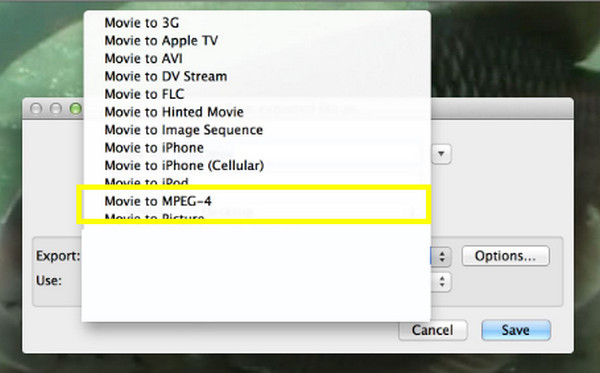
Hur VLC fungerar för att konvertera iPhone-video till MP4 på en PC
VLC Media Player, känd för sina medieuppspelningsfunktioner, är också ett mångsidigt och öppen källkodsprogram som har grundläggande videokonvertering, vilket hjälper dig att konvertera iPhone-video till MP4. Processen är mycket enkel, och VLC täcker även batchkonvertering, så att du kan konvertera flera videor samtidigt. Med sin breda formattäckning och anpassningsbara inställningar, VLC är ett bra val för videokonvertering.
Steg 1Starta VLC på skrivbordet, gå sedan till "Media" och sedan "Konvertera/Spara". Klicka på knappen "Lägg till" för att ladda upp din iPhone-video och klicka sedan på "Konvertera/Spara" för att fortsätta.

Steg 2Efter det, i menyn "Profil", välj "Video-H.264 + MP3 (MP4)", välj en destinationsmapp och ett namn för din MP4-fil och klicka sedan på "Start"-knappen för att starta konverteringen av iPhone-videor till MP4.
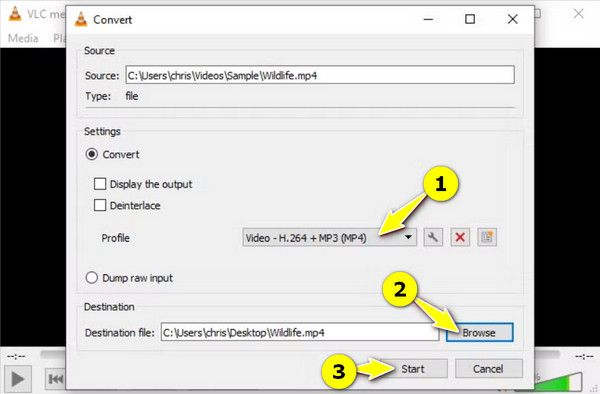
2 iPhone-video till MP4-konverteringsappar att prova på iPhone
Om Windows och Mac har program för att konvertera iPhone-video till MP4 kan du även göra den konverteringen direkt på din iPhone. Flera iPhone-appar kan hjälpa dig, och två populära presenteras nedan.
1. Videokonverteraren
Den första bland mobila lösningar är appen Video Converter. Med det här verktyget kan du enkelt konvertera iPhone-videor till MP4 och andra format som MP3, AVI, M4A med mera. Den har ett användarvänligt gränssnitt och flera importalternativ, till exempel från appen Filer, en annan applikation, datorfiler, via URL och så vidare.
Steg 1När du startar appen Video Converter på din iPhone, välj och importera din iPhone-videofil genom att välja ett av importalternativen, t.ex. appen Filer.
Steg 2Ställ sedan in önskat format till "MP4" och tryck sedan på knappen "Konvertera" för att starta processen. När det är klart kan du öppna, dela eller spara MP4-videofilen.
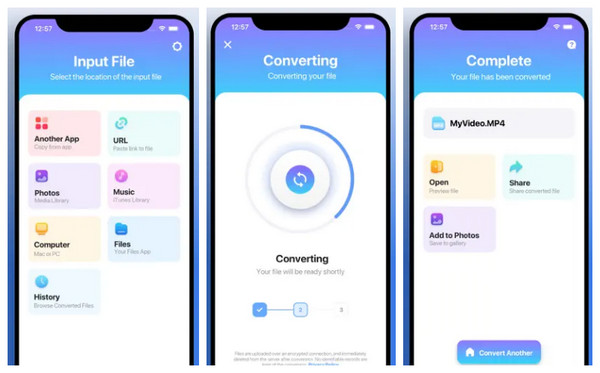
2. MP4-skapare
Slutligen har MP4 Maker, en annan dedikerad app designad för MP4-konvertering, ett strömlinjeformat gränssnitt, vilket ger dig en enkel iPhone-videokonverteringsprocess till MP4. Den täcker olika inmatningsformat, inklusive MOV, vilket gör den lämplig för dem som behöver konvertera videor till MP4.
Steg 1Öppna MP4 Maker-appen på din iPhone och hitta och importera sedan den iPhone-video du vill konvertera. Du kan ladda upp den från appen Foton eller Filer.
Steg 2Därefter visar appen automatiskt "MP4" som utdataformat. Tryck på knappen "Konvertera" eller "Starta" för att påbörja konverteringsprocessen.
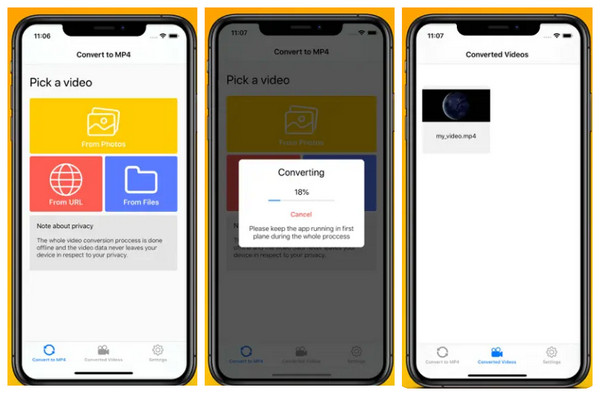
Slutsats
Där har du det! Det här är fem olika sätt att konvertera iPhone-video till MP4 och frigöra den fulla potentialen i dina inspelade iPhone-ögonblick. Oavsett om du vill ha bekvämligheten med iPhone-appar eller kraften i ett skrivbordsprogram, är konvertering av iPhone-video till MP4 nu inom räckhåll. För en professionell konverteringsupplevelse rekommenderar det här inlägget att utforska 4Easysoft Total Video ConverterAnvänd den nu för att upptäcka fler av dess funktioner, som batchbehandling och anpassningsalternativ, som du säkert kommer att uppskatta! Se till att lägga till den i dina behov av videokonvertering på iPhone.
100% Säker
100% Säker



